디지털 콘텐츠는 까다 롭습니다. 편리해 보일지 모르지만 많은 제한이 있습니다. iTunes에서 물건을 구입하면 Digital Right Management 또는 DRM이 있다는 것을 잘 알고 있습니다. 이것은 iTunes에있는 파일에 대한 액세스가 제한된다는 제한입니다. iTunes 파일에 대한 액세스를 확장하려면 Requiem을 사용하여 DRM을 제거해야합니다.
이제이 기사가 Requiem DRM 제거를 다루는 이유가 궁금 할 것입니다. 당신은 레퀴엠 DRM 제거 중단되었습니다. 좋은 소식은 여전히 사용할 수 있다는 것입니다.
컨텐츠 가이드1 부. 레퀴엠에 대해 알아야 할 사항2 부. Requiem을 사용하여 DRM을 제거하는 방법파트 3. DRM 제거시 레퀴엠을 교체하는 최선의 옵션4 부. 결론
Requiem은 DRM을 제거하는 것으로 널리 알려져 있습니다. iTunes의 파일을 모든 장치에서 쉽게 재생할 수있는 형식으로 변환합니다. 예를 들어 iTunes를 다음으로 변환합니다. MP3 파일 어디서든 재생하거나 CD에 구울 수도 있습니다.
자, 그것이 계속되었다고 생각한다면 틀린 것입니다. Requiem은 여전히 사용할 수 있지만 이전 버전의 iTunes로 제한됩니다. 즉, Requiem DRM 제거가 실행되는 한 계속 사용할 수 있습니다. 아이튠즈 10.5.3.
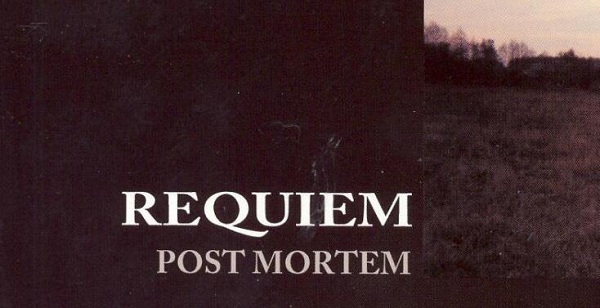
Tips : Spotify 매우 편리한 음악 감상 방법입니다. DRM에 문제가 있으신가요? Spotify DRM을 제거하고 싶습니다. Spotify 음악? 혹시 시도해 보셨나요? 변하게 하다 Spotify 음악을 MP3 온라인? 방법을 알아 보려면 링크를 확인하십시오.
더 높은 버전의 iTunes에서는 실행할 수 없습니다. 이를 염두에두고 Requiem DRM 제거를 사용하는 방법에 대한 단계는 다음과 같습니다.
Requiem은 노래가 iTunes에로드 된 경우에만 인식합니다. 따라서 노래가 iTunes에 있는지 확인해야하는 이유입니다.
위 메뉴에서 Store를 클릭하십시오. 이 컴퓨터 인증을 선택합니다.. 이렇게하면 DRM에서 제거 할 노래에 대한 계정이 승인됩니다. 이 기능은 컴퓨터에서 승인 된 노래에서만 작동합니다.
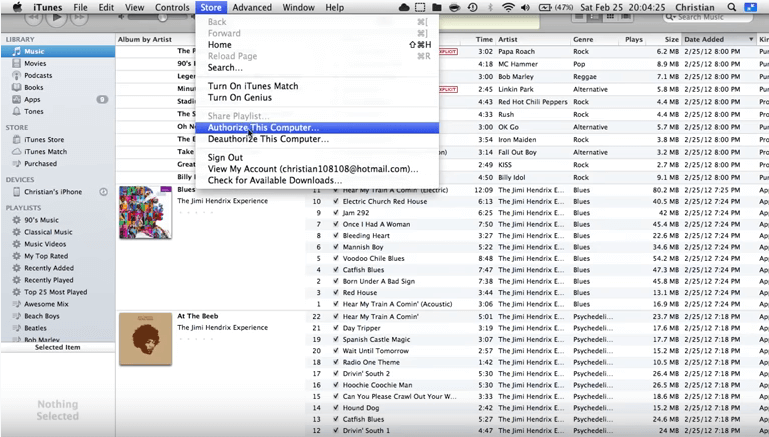
iTunes를 종료하거나 종료해야합니다. 레퀴엠이 실행되는 동안에는 열어 둘 수 없습니다.
로드 될 때까지 잠시 기다리십시오. iTunes 보관함에서 DRM이있는 노래를 검색하려면 클릭하십시오. 화면 오른쪽을 살펴보면 각 노래의 상태를 볼 수 있습니다.
Requiem이 DRM으로 보호 된 모든 노래를 찾으면 DRM없이 노래의 복사본을 만들어 제거합니다.
AAC 파일을 보호하지 않았 음을 알 수 있습니다. iTunes를 업데이트해야하는 경우 업데이트하기 만하면됩니다. 그런 다음 레퀴엠을 사용할 때는 최신 iTunes 제거 10.5.3으로 돌아가서 DRM을 제거 할 수 있습니다.
Requiem은 DRM 제거와 관련하여 가장 먼저 떠오르는 것일 수 있습니다. 괜찮지 만 한계를 고려하여 사용하는 것은 조금 지루할 수 있습니다. 이전 iTunes 버전에서만 실행하고 사용할 수 있다는 사실은 이미 매우 번거 롭습니다.
이제 레퀴엠에 가장 적합한 옵션을 원한다면 DumpMedia 애플 뮤직 변환기. 이 특정 프로그램을 사용하면 iTunes 버전에 대해 걱정할 필요가 없습니다. 노래를 다음으로 변환할 수 있습니다. MP3 DRM이 자동으로 제거됩니다.
사용 방법에 대한 아래 단계를 확인하십시오. DumpMedia Apple 음악 변환기.
사용법에 대한 자세한 단계를 보려면 계속 읽으십시오. DumpMedia Apple 음악 변환기.
The DumpMedia 웹 사이트는 Apple Music Converter를 즉시 구입할 수있는 안전한 사이트입니다. 사이트에서 공유하는 모든 정보는 비공개로 유지됩니다. 상단 메뉴로 이동하여 Apple Music Converter를 클릭하십시오. Apple Music Converter를 다운로드하십시오. 사용을 시작하려면 설치하고 엽니 다.
이제 화면에 Apple Music Converter가 표시되면 도서관 왼쪽 패널에. 그렇게 하면 iTunes 노래가 메인 패널에 표시되는 것을 볼 수 있습니다. 메인 패널의 노래를 살펴보세요. 그런 다음 변환하려는 노래를 확인하세요. 원하는 만큼의 노래를 확인할 수 있습니다.

변환하려는 모든 노래를 확인했으면 메인 패널의 하단으로 이동하여 출력 형식 탭. 여기에서 노래 형식을 선택합니다. 가서 선택하세요 MP3 현장에서 형식을 취합니다. 원하는 경우 비트 전송률을 변경할 수도 있습니다.

메인 패널을 살펴보고 모든 것을 검토하여 변환을 위해 모든 것이 설정되었는지 확인하십시오. 모든 것이 좋아 보인다면 변환 버튼을 클릭하십시오 화면 오른쪽 하단에 있습니다. 화면 상단 중간 부분의 변환 중 탭이 중지되고 변환 됨 버튼이 빨간색으로 바뀔 때까지 기다립니다.
그게 다야! Requiem Apple Music Converter를 사용하면 노래를 변환 할 때마다 DRM이 자동으로 제거되므로 사용하기가 매우 편리합니다.

iTunes의 노래에서 DRM을 제거하는 것은 의심 할 여지가 없습니다. DRM을 제거하거나 노래를 변환하려는 경우 고려할 두 가지 옵션이 있습니다.
iTunes 노래에서 DRM을 제거해야했던 적이 있습니까? 두 프로그램 중 사용을 고려할 가능성이있는 프로그램은 무엇입니까? 독자들은 여러분의 의견을 듣고 싶습니다. 당신의 생각을 자유롭게 공유하십시오.
